上一篇
打印机连接 共享打印机无法连接怎么办?小鱼手把手教你轻松搞定
- 问答
- 2025-08-17 22:39:45
- 7
打印机连接 🚩 共享打印机无法连接怎么办?小鱼手把手教你轻松搞定
场景还原:
“明天早会急着打印资料,结果共享打印机死活连不上!同事电脑上显示好好的,到我这儿就‘无法连接’……” 这种崩溃瞬间,你是不是也遇到过?别急,小鱼今天化身IT小助手,带你一步步排查问题,轻松搞定共享打印机连接难题!
第一步:先检查这些基础项
-
确认打印机是否真的在线
- 让已连接成功的同事打印一张测试页,确认打印机本身没卡纸、缺墨或断电。
- 如果是网络打印机,检查路由器是否亮灯正常(别笑,真有网线被踢掉的案例!)。
-
你的电脑和主机在同一个网络吗?
- 共享打印机需要所有设备在同一局域网(比如连同一个Wi-Fi或交换机)。
- 快速验证:按
Win + R输入cmd,回车后输入ping 同事的IP地址,如果显示“请求超时”,说明网络不通。
第二步:重新添加共享打印机
如果基础项没问题,直接尝试重新连接:

-
找到共享打印机的主机名
- 让同事在已连接打印机的电脑上按
Win + R,输入control printers,右键打印机选择属性 → 共享,记下共享名(HP1234)。
- 让同事在已连接打印机的电脑上按
-
手动添加打印机
- 在你的电脑上:打开控制面板 → 设备和打印机 → 添加打印机 → 选择‘网络打印机’。
- 输入共享路径:
\\同事的电脑IP\打印机共享名(\\192.168.1.100\HP1234),按提示完成安装。
第三步:权限和系统设置排查
如果还是连不上,可能是权限或系统配置问题:
-
检查主机共享设置

- 主机电脑上:按
Win + R输入sysdm.cpl→ 计算机名选项卡,确认所有设备在同一工作组(默认是WORKGROUP)。 - 右键打印机选择属性 → 安全,添加
Everyone用户并勾选打印权限。
- 主机电脑上:按
-
关闭防火墙临时测试
有时候防火墙会拦截共享,可以暂时关闭测试(控制面板 → Windows Defender 防火墙 → 关闭)。
第四步:终极方案——重启大法
如果以上都无效,按顺序执行:
- 重启打印机、路由器、你的电脑和主机电脑。
- 主机电脑重新共享打印机,你的电脑删除旧打印机驱动后重新添加。
小鱼的贴心提示:

- 如果提示“驱动程序不兼容”,让同事在主机上右键打印机 → 属性 → 共享 → 勾选其他驱动程序,安装对应版本。
- 公司打印机连不上?可能是IT设置了权限,直接找网管更高效哦!
搞定! 按照这个流程走下来,99%的共享打印机问题都能解决,如果还不行,评论区留言,小鱼帮你支招~ (2025年8月整理)
本文由 柳建中 于2025-08-17发表在【云服务器提供商】,文中图片由(柳建中)上传,本平台仅提供信息存储服务;作者观点、意见不代表本站立场,如有侵权,请联系我们删除;若有图片侵权,请您准备原始证明材料和公证书后联系我方删除!
本文链接:https://xdh.7tqx.com/wenda/648534.html
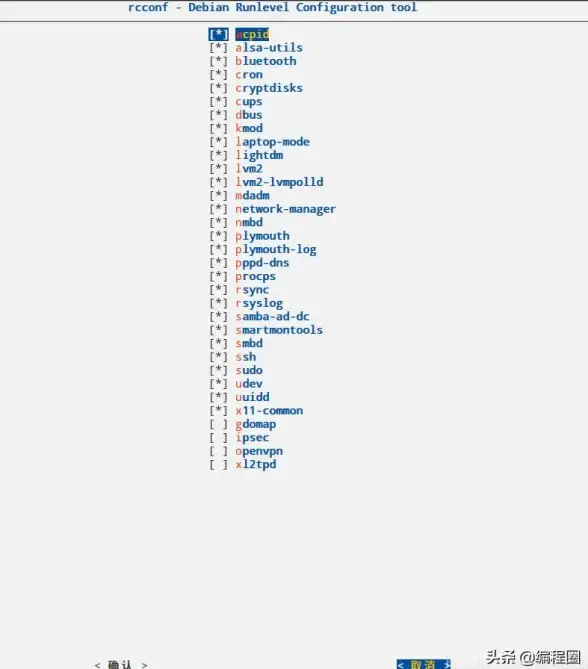


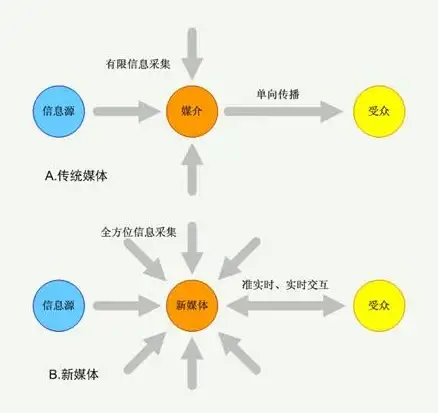

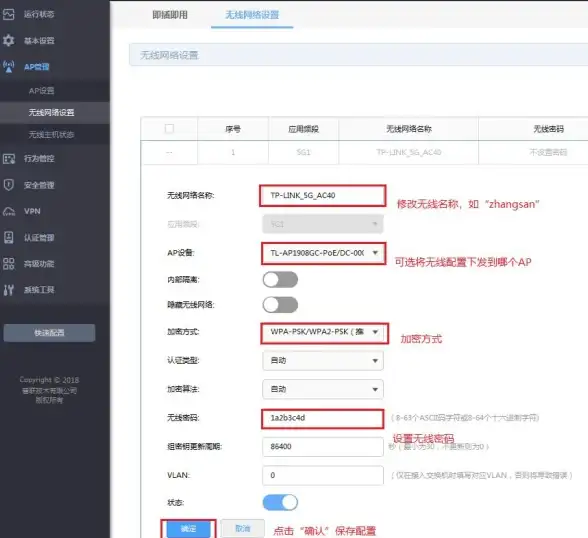



发表评论